Kako da povežem telefon sa DEXP TV-om?
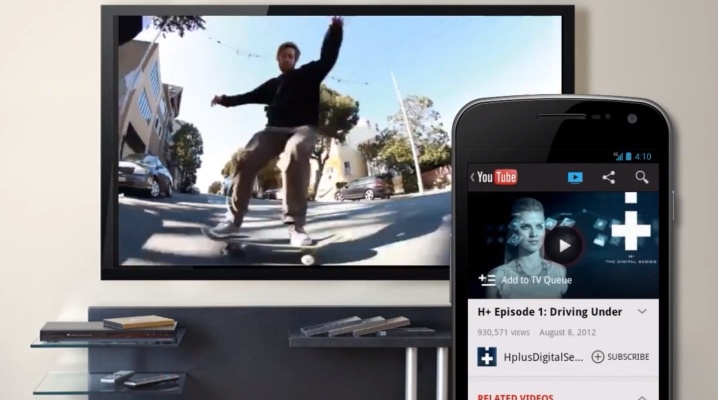
Savremena računarska tehnologija prilikom uparivanja pruža korisniku nove mogućnosti. Različite vrste tehnologije su međusobno povezane: televizori, sistemi zvučnika, kućni bioskopi, pametni telefoni, tableti i drugi uređaji. U članku će se govoriti o tome kako povezati mobilni telefon sa DEXP TV-om.

За шта је то?
Kada uparite pametni telefon sa televizorom, vaš telefon se ponaša kao projektor... Korisnik može da koristi skoro čitav niz funkcija kompaktnog uređaja na velikom ekranu. Mogućnosti gadžeta zavise od modela i firmvera.
Uprkos raznovrsnosti savremenih uređaja, postoji zajednički skup funkcija koje se mogu koristiti prilikom sinhronizacije TV prijemnika i pametnog telefona.
Pre svega, koristi se veliki ekran da pogledate video. To mogu biti filmovi u datotekama uskladištenim na pametnom telefonu ili gledanje filmova na mreži ako povežete telefon na Internet.
Pored toga, uparivanje se vrši u druge svrhe.
- Слушање музике.
- Pustite video prezentacije.
- Korišćenje programa.
- Pokretanje datoteka sa različitih video hosting sajtova, uključujući i Youtube servis.
- Korišćenje pametnog telefona kao daljinskog upravljača. Da biste to uradili, potrebna vam je posebna aplikacija.
- Pogledajte fotografije i druge slike.
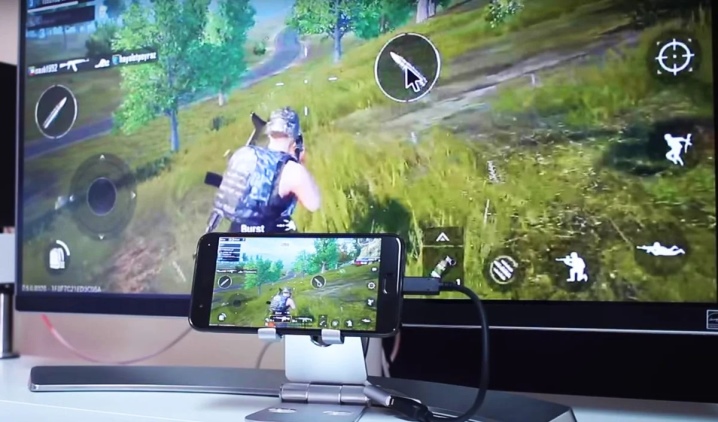
Kako se povezati kablom?
Najlakši i najpouzdaniji način za sinhronizaciju tehnike je koristeći žičanu vezu. Ovo će zahtevati poseban gajtan... Možete da povežete svoj telefon sa DEXP TV-om na nekoliko žičanih načina.

HDMI sinhronizacija
Dobar način da postavite ekran mobilnog telefona na TV je uparivanje. preko HDMI porta. Svi savremeni televizijski prijemnici su opremljeni sa njim. Kada koristite pametni telefon, vi potreban vam je mikro-HDMI na HDMI kabl.
Da biste se uspešno povezali, potrebno je da proverite prisustvo mikro-HDMI konektora na pametnom telefonu. Ako ga nema, potrebno je da koristite mikro-USB - mikro-HDMI adapter.


Da biste započeli uparivanje, morate da povežete opremu jedan sa drugim pomoću kabl и adapter (ако је потребно). Nakon toga pronađite dugme na kontrolnoj tabli telefona Извор, kliknite na njega i izaberite Pogledajte odeljak HDMI. Dalje, tehničar mora samostalno da konfiguriše i obezbedi rad opreme. Ako je sve urađeno kako treba, ekran mobilnog telefona će se prikazati na TV-u.
Ovaj metod uparivanja se aktivno koristi kada koristite gadžete koji rade na Android operativnom sistemu. Međutim, za telefone brenda Apple, ova opcija je takođe pogodna ako kupite specijalni adapter... Stručnjaci preporučuju korišćenje sopstvene opreme.

USB uparivanje
Povezivanje opreme pomoću USB kabla je najlakša opcija, ali ima značajan nedostatak. Na TV biće moguće emitovati samo one datoteke koje su uskladištene u memoriji mobilnog uređaja. Nije moguće prikazati video zapise i druge materijale sa sajtova koristeći ovaj metod uparivanja.
Proces povezivanja se vrši na sledeći način.
- Da biste sinhronizovali opremu, potrebno je da jedan kraj kabla umetnete u pametni telefon (mikro-USB), a drugi (USB) spojite na TV prijemnik. Potreban konektor se nalazi na bočnoj strani televizora.
- Ako sami niste mogli da pronađete odgovarajući port, morate ga pronaći pomoću uputstva za upotrebu TV prijemnika.
- Nakon povezivanja uređaja, pritisnite dugme Sourse na daljinskom upravljaču pametnog telefona i izaberite stavku sa oznakom „USB“.
- Uređaji su sada upareni i spremni za deljenje.

Бежична веза
Hajde da opišemo dva načina kombinovanja rada telefona i televizora bez upotrebe žica.
Miracast
Ova tehnologija je razvijena na osnovu Wi-Fi Direct. Programeri su ga poboljšali novim funkcijama, uključujući prenos 3D datoteka. Miracast je trenutno efikasan metod Wi-Fi uparivanja.
Veza se vrši prema određenom algoritmu.
- TV se uključuje i ulazi se u meni.
- Odabran je odeljak "Mreža".
- Da biste pokrenuli funkciju, „Miracast“ je istaknuto.
- Zatim se ista tehnologija uparivanja pokreće na pametnom telefonu. Morate da odete u podešavanja, pronađete odeljak odgovoran za veze i izaberete stavku "Emitovanje".
- Gadžet će početi da traži opremu pogodnu za uparivanje. Čim se naziv televizora pojavi na listi, on je izabran.
- Uparivanje se potvrđuje daljinskim upravljačem.
Miracast tehnologija je ugrađena u mnoge moderne mobilne telefone, ali nisu svi televizori opremljeni njom. Da biste to popravili, morate kupiti eksterni adapter. Povezuje se sa TV prijemnikom preko USB ili HDMI konektora.
Ako televizor ne vidi mobilni telefon ili, obrnuto, pametni telefon ne pronađe televizor, trebalo bi proverite jačinu internet signala... Можда ће ти затребати ponovo pokrenite ruter.
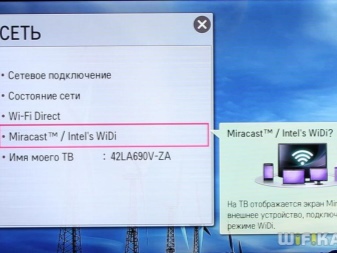

Wi-Fi Direct
Savremena oprema se može povezati putem bežičnog internet signala.
Proces povezivanja se vrši na sledeći način:
- na pametnom telefonu, potrebno je da aktivirate Vi-Fi modul, idite na dodatna podešavanja i uključite Vi-Fi Direct;
- onda morate da otvorite podešavanja televizora i idite na karticu "Mreža";
- sledeći korak je pokretanje funkcije Vi-Fi Direct;
- čim se na ekranu pojavi lista gadžeta spremnih za uparivanje, izaberite naziv pametnog telefona.
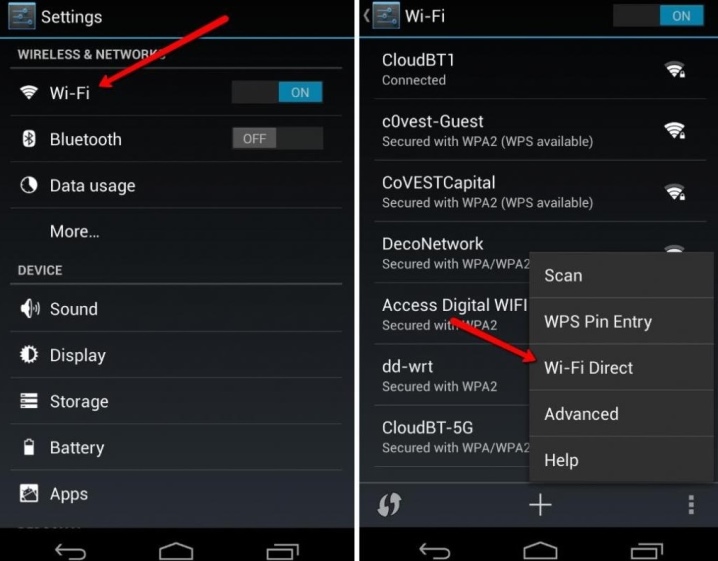
Kvalitet prenosa zavisi od Jačina internet signala. Ako je internet slab, striming će biti prekinut ili zamrznuti. Povezivanje bez upotrebe kablova je pogodnije, ali je žičana opcija praktičnija, kvalitetnija i pouzdanija.
Kada povezujete pametni telefon putem bežičnog Wi-Fi signala, mobilni gadžet se može koristiti kao daljinski upravljač. Da biste to uradili, morate preuzeti posebna primena, instalirajte ga i konfigurišite otvaranjem menija na ruskom jeziku. U većini programa potrebno je da izaberete brend televizora, podesite neke parametre i podesite rad TV prijemnika pomoću daljinski upravljač za pametni telefon.

Zatim pogledajte video o tome kako da povežete pametni telefon sa televizorom.













Komentar je uspešno poslat.